फ़ोटोशॉप-३
Selection and Levels :
चित्रातील एखादाच भाग बदलावयचा असेल तर selecion चा उपयोग करावा. उदा. फ़क्त चेहराच उजळ करावयाचा असेल तर सगळॆ चित्र ऊजळ करून चालणार नाही.तसे केले तर उरलेला भाग भगभगित होईल. सिलेक्शन करता लॅसो च्या चौकटीच्या कोपर्यातील बाणावर टिचकी मारा. येणार्या तक्यातील लॅसो किंवा मॅग्नेटिक लॅसो निवडा.चित्रातील जो भाग आपणाला बदलावयाचा तेवढ्या भागाच्या बाह्य
रेषेवरून निर्देषक [curser] अधून मधून टिचक्या मारत काळजीपूर्वक फ़िरवा.सुरवात केली त्या बिंदूवर येऊन थांबा.तेथे टिचकी
मारल्यावर सिलेक्शन पूर्ण होईल.निवडलेल्या भागाभोवती चमकणार्या मुंग्या दिसतील.आतां image--adjustments--levels निवडा किंवा ctrl+L दाबा.levelची चौकट दिसेल.कळ्या दोंगरासारख्या दिसणार्या चित्राखाली डाव्या कोपर्यांत, मध्ये व उजव्या कोपर्यात तीन त्रिकोण दिसतात.डावा व मधला त्रिकोण ऊजवीकडे सरकवला कीं निवडलेला भाग काळपट होतो. उजवीकडील व मधला त्रिकोण डावीकडे सरकवले की चित्र उजळ होते. थोड्य़ाश्या सरावाने आवश्यक तेवढा बदल करून घ्या. OK दाबा. Ctrl+D दाबून सिलेक्शन आउट्लाईन घालवा.
उदाहरण म्हणून केन्यामधील बिबळ्याचे चित्र घेतले आहे[1]. बिबळा काळा आला आहे. spot focusing किंवा ev adjustment ने चित्र काढतांना बिबळ्याचे रंग दिसतील असे चित्र घेता आले असते. पण त्यामुळे आजुबाजु जास्त पांढरी झाली असती[2]. फोटोशॉपने बिबळ्याचे रंग कसे आणता येतात ते बघू. प्रथम फ़क्त बिबळा सिलेक्ट केला. Level चा उपयोग करून त्यावरील रंग मिळवले. सिलेक्शन काढून
टाकले[3]. वेळ साधारणत: १० मिनिटे.
आतां यात काही फ़सवणुक झाली कां? मला वाटते नाही. कारण बिबळ्याचे रंग आहेत तेंच आहेत. कॅमेर्यातील सेटिग्ज बदलून मी जे चित्र मिळवू शकलो असतो तेच मी फ़ोटोशॉपच्या सहाय्याने मिळवले. फ़रक काय पडला?
उलटेही करता आले असते. बिबळ्याचे रंग येतील अशी सेटिग्ज निवडून नंतर बाहेरचा भाग डार्क करता आला असता.
अवांतर : जेंव्हा एखाद्या टूल मध्ये विकल्प असतात तेंव्हा त्या टूलच्या चौकटीच्या उजव्या कोपर्यात खाली बाण असतो.तो दाबल्यावर विकल्पांची यादी मिळते व तुम्ही पाहिजे तो निवडू शकता.
थोड्या जागेत दोन टूल्स ची महिती देण्याचा प्रयत्न केला आहे म्हणून शंका राहिल्या असतील तर अवष्य विचारा.
समित्पाणी. Selection and Levels :
चित्रातील एखादाच भाग बदलावयचा असेल तर selecion चा उपयोग करावा. उदा. फ़क्त चेहराच उजळ करावयाचा असेल तर सगळॆ
चित्र ऊजळ करून चालणार नाही.तसे केले तर उरलेला भाग भगभगित होईल. सिलेक्शन करता लॅसो च्या चौकटीच्या कोपर्यातील
बाणावर टिचकी मारा. येणार्या तक्यातील लॅसो किंवा मॅग्नेटिक लॅसो निवडा.चित्रातील जो भाग आपणाला बदलावयाचा तेवढ्या भागाच्या बाह्य
रेषेवरून निर्देषक [curser] अधून मधून टिचक्या मारत काळजीपूर्वक फ़िरवा.सुरवात केली त्या बिंदूवर येऊन थांबा.तेथे टिचकी
मारल्यावर सिलेक्शन पूर्ण होईल.निवडलेल्या भागाभोवती चमकणार्या मुंग्या दिसतील.आतां image--adjustments--levels निवडा
किंवा ctrl+L दाबा.levelची चौकट दिसेल.कळ्या दोंगरासारख्या दिसणार्या चित्राखाली डाव्या कोपर्यांत, मध्ये व उजव्या कोपर्यात
तीन त्रिकोण दिसतात.डावा व मधला त्रिकोण ऊजवीकडे सरकवला कीं निवडलेला भाग काळपट होतो. उजवीकडील व मधला त्रिकोण
डाविकडे सरकवले की चित्र उजळ होते. थोड्य़ाश्या सरावाने आवश्यक तेवढा बदल करून घ्या. OK दाबा. Ctrl+D दाबून सिलेक्शन
आउट्लाईन घालवा.
उदाहरण म्हणून केन्यामधील बिबळ्याचे चित्र घेतले आहे[1]. बिबळा काळा आला आहे. spot focusing किंवा ev adjustment ने चित्र
काढतांना बिबळ्याचे रंग दिसतील असे चित्र घेता आले असते. पण त्यामुळे आजुबाजु जास्त पांढरी झाली असती[2]. फोटोशॉपने बिबळ्याचे
रंग कसे आणता येतात ते बघू. प्रथम फ़क्त बिबळा सिलेक्ट केला. Level चा उपयोग करून त्यावरील रंग मिळवले. सिलेक्शन काढून
टाकले[3]. वेळ साधारणत: १० मिनिटे.
आतां यात काही फ़सवणुक झाली कां? मला वाटते नाही. कारण बिबळ्याचे रंग आहेत तेंच आहेत. कॅमेर्यातील सेटिग्ज बदलून मी
जे चित्र मिळवू शकलो असतो तेच मी फ़ोटोशॉपच्या सहाय्याने मिळवले. फ़रक काय पडला?
उलटेही करता आले असते. बिबळ्याचे रंग येतील अशी सेटिग्ज निवडून नंतर बाहेरचा भाग डार्क करता आला असता.
अवांतर : जेंव्हा एखाद्या टूल मध्ये विकल्प असतात तेंव्हा त्या टूलच्या चौकटीच्या उजव्या कोपर्यात खाली बाण असतो.तो
दाबल्यावर विकल्पांची यादी मिळते व तुम्ही पाहिजे तो निवडू शकता.
थोड्या जागेत दोन टूल्स ची महिती देण्याचा प्रयत्न केला आहे म्हणून शंका राहिल्या असतील तर अवष्य विचारा.
समित्पाणी.
 |
 |
 |

Comments
फ़ोटोशॉप-३
शरद
३ हा चुकुन पडलेला आकडा आहे. क्षमस्व ! तसेच लेख एकदा येण्याऐवजी दोनदा आला आहे, दुरुस्त कसे
करावयाचे ? नवीन सुरवात असल्याने बर्याच गोष्टी लक्षात येत/रहात नाहीत.
समित्पाणी
सुरेख माहिती
शरदजी सुरेख माहिती आहे. माझा अजून तुमच्याइतका हात फोटोशॉपवर बसला नसल्यामुळे अजून चित्रे खूप छान सुधारली जात नाहीयेत, पण तुम्ही देत असलेल्या माहितीमुळे खूपच मदत होत आहे.
अजूनही येऊदे फोटोशॉपबद्दल.
-
ध्रुव
मस्त
वा हा भागही मस्त..
त्यातही "चमकणार्या मुंग्या " हा शब्दप्रयोग सह्हीच:)
ऋषिकेश
------------------
जगात १० प्रकारचे लोक असतात द्विमान पद्धती समजणारे आणि न समजणारे